Vorlesung aufnehmen: So funktioniert es flüssig unter Windows und Mac
Das Online-Lernen ist ein beliebter Trend und eine große Revolution in der heutigen Bildung. Manchmal möchten wir online Vorlesung aufnhemen und auf eigenem Computer speichern, dann können wir Vorlesungen und Kursen jederzeit zugreifen. Heute stellen wir Ihnen einigen Tools vor, mit denen Sie Vorlesung aufnehmen können.

- Teil 1: Vorlesung aufnehmen mit Vidmore Screen Recorder
- Teil 2: 3 online Recorder für Vorlesung Aufnahme
Teil 1: Vorlesung aufnehmen mit Vidmore Screen Recorder
Wenn Sie einige online Vorlesung in bester Qualität aufzeichnen möchten, ist Vidmore Screen Recorder das beste Tool. Mit dieser Software können Sie online Vorlesung aufzeichnen und mühelos in der Originalqualität speichern. Darüber hinaus können Sie auch mit einem Klick die Vorlesung bearbeiten.
Vidmore Screen Recorder hat viele großartige Merkmale.
- Vorlesung mit Original-Audio aufnehmen
- Vorlesung Aufnahmen echtzeit zeichnen und bearbeiten
- Videoformat, Videoqualität, Audioformat und andere Parameter optimieren
- Aufnahmevoreinstellung, Aufnahmelänge, Start- und Endzeit einstellen
Schritt 1: Laden Sie Vidmore Screen Recorder herunter und installieren Sie diese Softwar auf Ihrem Computer. Starten Sie das Programm. Klicken Sie auf Mehr und wählen Sie Verwalten zum Einrichten der Voreinstellung von Vorlesung. Wählen Sie im Popup-Fenster die große Plus-Schaltfläche, um eine neue Aufnahme zu erstellen.

Schritt 2: Benennen Sie die Voreinstellung für die Vorlesung Aufnahme. Sie können auch den Aufnahmebereich, die Webcam, das Mikrofon, das Videoformat, die Videoqualität, die Bildrate, das Audioformat und die Audioqualität anpassen. Klicken Sie auf Speichern und wählen Sie Anwenden, um die Änderungen zu speichern.

Schritt 3: Gehen Sie zurück zur Hauptseite und wählen Sie Video aufnehmen. Wählen Sie den Aufnahmebereich für die Vorlesung Aufnahme. Natürlich können Sie auch einige Sprachkommentare über das Mikrofon zur Online-Vorlesung hinzufügen.

Schritt 4: Danach können Sie auf REC klicken, um die Vorlesung Aufnahme zu starten. Hier können Sie dem Video ein Rechteck, einen Pfeil und eine Linie zum Markieren hinzufügen. Natürlich können Sie auch Untertitel oder Beschriftungen für das Vorlesungsvideo verwenden.

Teil 2: 3 online Recorder für Vorlesung Aufnahme
Wenn Sie keine Software herunterladen möchten, können Sie online Recorder benutzen. In diesem Teil finden Sie 3 online Bildschirmrekorder, mit denen Sie Vorlesung aufnehmen können.
1. ScreenToaster
ScreenToaster ist ein gutes Tool, Vorlesungen online aufzuzeichnen. Es basiert auf einer Mischung aus Flash und Javascript. Es ist ein kostenloser online Vorlesung Rekorder, mit dem Sie jede Aktion auf dem Bildschirm mühelos erfassen können.
Schritt 1: Laden Sie die neueste Version von Flash und Java herunter und installieren Sie sie. Starten Sie den online Vorlesung Rekorder über Ihren Browser und klicken Sie auf Aufnahme starten, dann können Sie Vorlesung aufnehmen.
Schritt 2: Wenn der Aufnahmerahmen angezeigt wird, können Sie die Griffe anpassen, um den Aufnahmebereich für die Vorlesung auszuwählen. Darüber hinaus können Sie den Systemton und das Mikrofon aufnehmen.
Schritt 3: Klicken Sie auf Aufnehmen, um das gewünschte Video zu erhalten. Nachdem Sie die Datei aufgenommen haben, klicken Sie auf das blaue Quadrat, um die aufgenommene Vorlesung als MP4-Video auf Ihrem Computer zu speichern.
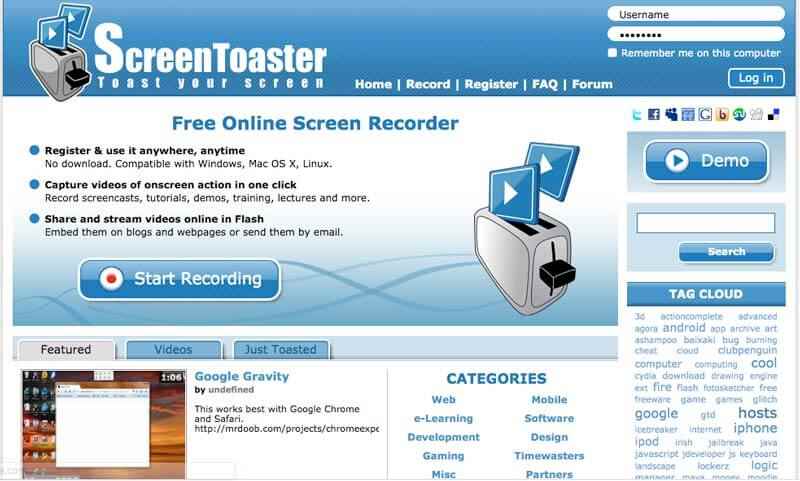
2. Apowersoft Free Screen Recorder
Apowersoft ist das beliebteste und beste Tool, Vorträge online mit einem Klick aufzuzeichnen. Es ist kein Java Applet erforderlich. Stattdessen müssen Sie nur einen Launcher installieren, um die Vorlesungen kostenlos online aufzuzeichnen.
Schritt 1: Gehen Sie zur Apowersoft Website und klicken Sie auf Aufnahme starten, um den online Rekorder zu aktivieren. Der Launcher wird automatisch für eine Videoaufnahme auf Ihren Computer heruntergeladen.
Schritt 2: Sie können Ganzer Bildschirm wählen oder den Rahmen in einen benutzerdefinierten Bereich ziehen. Darüber hinaus können Sie den Aufnahmemodus für die Aufzeichnung der online Vorlesung optimieren und anpassen.
Schritt 3: Danach können Sie auf REC klicken, um die Vorlesung online aufzuzeichnen. Während des Vorgangs können Sie Wasserzeichen für die Aufnahme bearbeiten oder hinzufügen. Speichern Sie das Video auf einer lokalen Festplatte oder laden Sie es auf Sozialplattformen hoch.
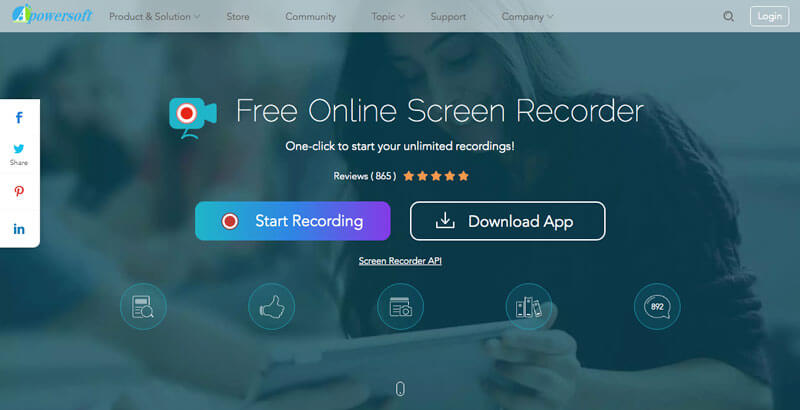
Mehr Open Source Bildschirmrekorder finden Sie hier.
3. Screencast-O-Matic
Screencast-O-Matic ist ein weiteres Tool, online Vorlesung aufzuzeichnen. Sie können damit Vorträge, Skype-Chats, Online-Meetings und Gameplay aufnehmen. Darüber hinaus verfügt es über den Webcam-Recorder, um Kommentare für das Video aufzunehmen.
Schritt 1: Gehen Sie zum Screencast-O-Matic und klicken Sie auf die Launch Free Recorder, um den Chromebook Lecture Recorder zu laden. Wenn Sie die Datei heruntergeladen haben, können Sie erneut auf Aufnahme starten klicken.
Schritt 2: Passen Sie den Aufnahmebereich für die Vorlesung an, indem Sie den Schwarzweißrahmen einstellen. Klicken Sie dann auf Rec, um die online Vorlesung auf Ihrem Computer aufzunehmen.
Schritt 3: Wenn Sie das Vorlesungsvideo erhalten, können Sie zuerst auf Stoppen und dann auf Getan klicken. Letztens können Sie dieVideo-Vorlesung speichern oder hochladen.

Fazit
Heute stellen wir Ihnen eine Software und 3 online Recorder vor, mit denen Sie Vorlesung aufnehmen können. Um die Vorlesung auf das gewünschte Videoformat und die beste Qualität zu bringen, ist Vidmore Screen Recorder die erste Wahl, die Sie treffen sollen. Wenn Sie PowerPoint Präsentationen aufnehmen oder join.me Meeting aufzeichnen möchten, können Sie auch diese Software benutzen.
 Teams Meeting aufzeichnen
Teams Meeting aufzeichnen Facecam Recorder
Facecam Recorder OBS Schwarzer Bildschirm beheben
OBS Schwarzer Bildschirm beheben